JMeter監控服務器CPU、內存的方法
jmeter也可以像loadrunner一樣監控服務器CPU、內存等性能參數,不過需要安裝一些插件
一、首先下載監控服務器的插件
鏈接:https://pan.baidu.com/s/1o9Zuwg6 密碼:konf
註意:安裝jmeter版本需要是3.1的,版本過高會出現問題
二、配置插件
我們需要找到解壓包中的JAR文件,並拷貝到jmeter的lib/ext目錄下,這裏下載的1.4版本的插件需要在jdk1.6及jmeter2.4以上的版本使用

如上圖,把的兩個jar包放到JMeter的 lib/ext目錄下
重啟jmeter,出現如下新增的組件,則說明啟動成功

三、常用組件簡要介紹
jp@gc - Bytes Throughput Over Time:不同時間吞吐量展示(圖表)
聚合報告裏,Throughput是按請求個數來展示的,比如說1.9/sec,就是每s發送1.9個請求;而這裏的展示是按字節Bytes來展示的圖表
jp@gc - Composite Graph: 混合圖表
在它的Graphs裏面可以設置多少個圖表一起展示,它可以同時展示多個圖表
jp@gc - Hits per Second:每秒點擊量
jp@gc - PerfMon Metrics Collector:服務器性能監測控件,包括CPU,Memory,Network,I/O等等
jp@gc - Reponse Latencies Over Time
jp@gc - Reponse Times Distribution: 顯示測試的響應時間分布,X軸顯示由時間間隔分組的響應時間,Y軸包含每個區間的樣本數
jp@gc - Transactions per Second: 每秒事務數,服務器每秒處理的事務數
四、將監控服務器的serverAgent拷貝到需監測的服務器
將下載的zip放到服務器上解壓,如果是linux(需要jre環境),就進入serverAgent目錄,運行startAgent.sh命令,如下:
啟動:>>./startAgent.sh --udp-port 0 --tcp-port port(agent起來之後所監聽的端口)
停止:>>./startAgent.sh --udp-port 0 --auto-shutdown
如果是windows環境:進入serverAgent目錄,直接雙擊startAgent.bat,啟動agent
註:agent啟動默認監聽的端口是4444
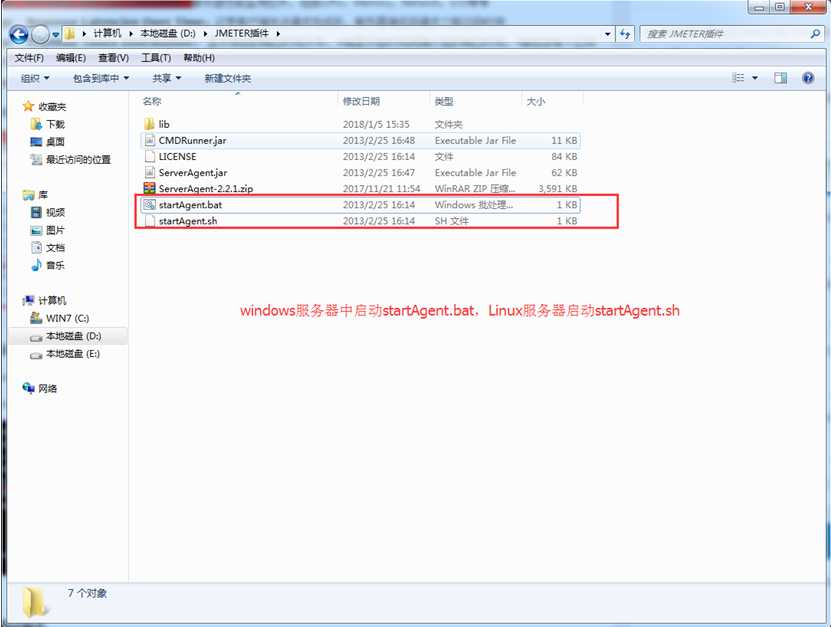
在linux中啟動 ./startAgent.sh 是,可能會提示:“-bash: ./startAgent.sh: 權限不夠”,那麽我們需要執行命令:
chmod +x startAgent.sh
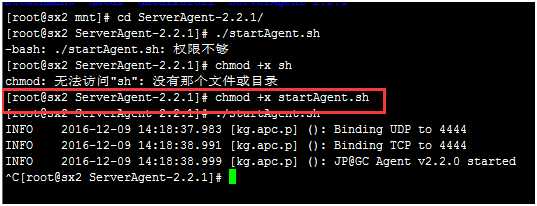
五、準備測試腳本
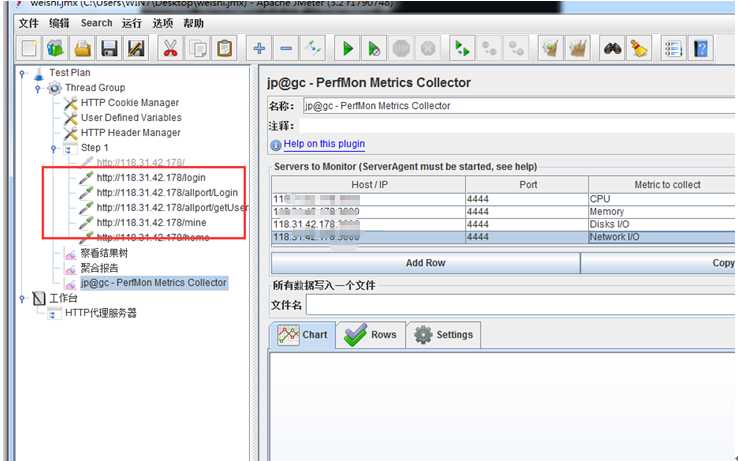
LIUNX啟動serverAgent監聽器
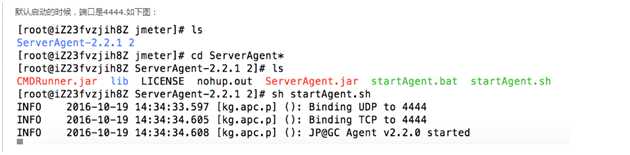
示例:
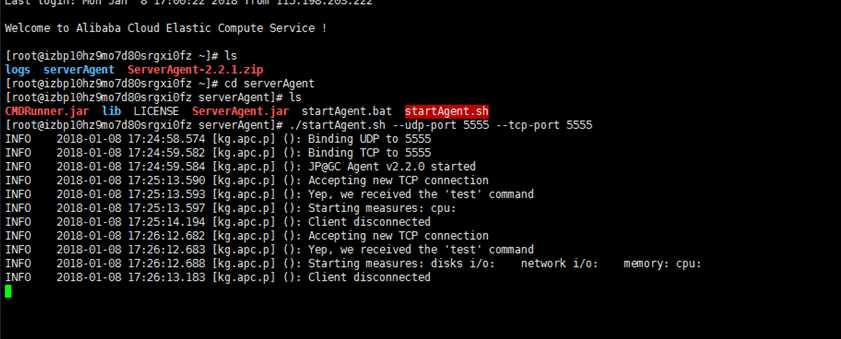
6. 配置監控服務器性能參數的組件 添加線程增加負載
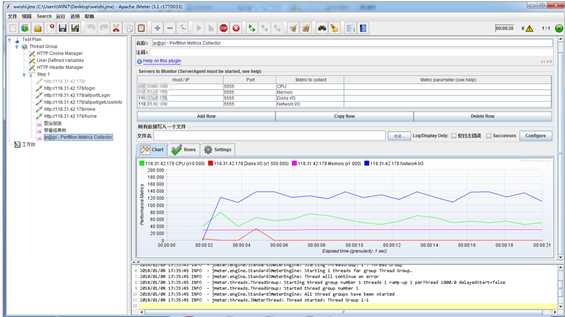
報錯處理(修改端口號./startAgent.sh --udp-port 5555 --tcp-port 5555)
Sh startAgent.sh --udp-port 5555 --tcp-port 5555
彩蛋
windows電腦沒有裝LINUX系統的 需要安裝 Xftp和Xshell 註冊碼加QQ:980047703
JMeter監控服務器CPU、內存的方法
